Perbarui Samsung Galaxy J5 (2017) untuk Android 9.0 Firmware Cake dengan antarmuka…
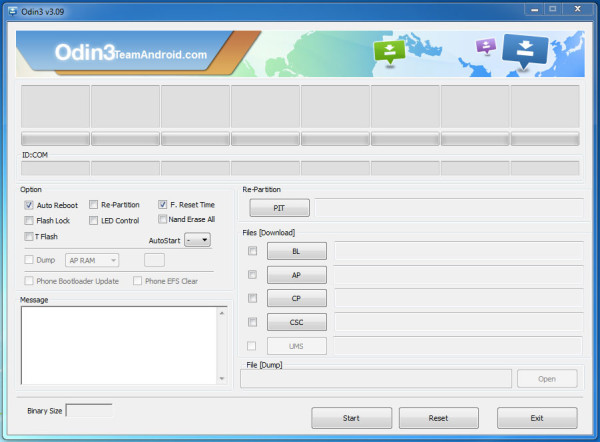
Untuk pengguna dengan Samsung Galaxy J5 (2017) ini adalah panduan sempurna untuk memperbarui firmware Android 9.0 Resmi Samsung akhirnya merilis pembaruan Android Pie yang telah lama ditunggu-tunggu untuk kisaran anggaran J5 2017 2 tahun, Galaxy J5 (2017) akhirnya menerima pembaruan Android utama kedua. Lompatan pertama adalah dari Nougat ke Oreo dan sekarang, dari Oreo ke Android Pie. Versi ini adalah versi utama dan kami menyarankan Anda untuk menginstalnya sesegera mungkin untuk mendapatkan hasil maksimal darinya Galaxy Ayat 5 (2017).
Hingga Android Oreo, merek beralih ke pengalaman Samsung TouchWiz. Dan baru-baru ini, dengan Android Pie, Samsung menghadirkan peningkatan besar lainnya dan menyebutnya One UI. Seperti Samsung Experience atau TouchWiz di masa lalu, One UI adalah topeng eksklusif yang dirancang oleh Samsung di atas Android. Dengan One UI, perubahan terutama difokuskan pada minimalis dan dirancang untuk mendukung penggunaan satu tangan. Selain UI baru ini, ada beberapa perubahan lain pada peningkatan Android Pie yang tersedia untuk diinstal di Samsung. Galaxy Ayat 5 (2017). Sebelum melanjutkan dengan instalasi, pastikan untuk membuat cadangan semua data Anda.
Penyangkalan: Gunakan panduan ini dengan risiko Anda sendiri. Kami di TeamAndroid tidak akan bertanggung jawab jika Anda menghancurkan atau merusak perangkat Anda. Selain itu, firmware, sistem file atau aplikasi yang digunakan adalah milik dari pemiliknya masing-masing.
Detail firmware Android Pie:
Pembaruan ini adalah yang utama. Membawa ulasan Android Pie baru dan dengan itu, ia juga dilengkapi dengan antarmuka perangkat lunak One UI terbaru Samsung. Setelah diinstal, Anda dapat segera melihat semua perubahan.
Panduan firmware ini berlaku untuk berbagai jenis Galaxy varian J5 (2017). Nomor model khusus yang didukung oleh panduan ini tercantum di atas.
- Samsung Galaxy J5 (2017) J530FM
Untuk memastikan Anda memiliki Samsung yang tepat Galaxy J5 (2017) model/varian, kunjungi Pengaturan>Tentang ponsel>Nomor model.
Anda dapat menemukan yang berikut ini: Galaxy J5 (2017) artikel menarik terkait:
Jika Anda berencana untuk melakukan root pada ponsel ini atau masih bingung, mengapa Anda harus melakukan root? Galaxy J5 (2017), baca: Manfaat rooting perangkat Android Anda.
Samsung Galaxy Driver USB J5 (2017)
Anda harus menghubungkan ponsel Android Anda ke komputer Anda. Jadi pastikan Anda telah menginstal driver USB untuk Samsung Galaxy J5 (2017) tepatnya. Jika tidak, Anda dapat mengunduh driver resmi terbaru dari bagian Driver USB Android kami di sini:
Unduh Samsung Galaxy Driver USB J5 (2017)!
Semuanya siap dan siap? Sekarang Anda dapat melanjutkan membaca di bawah dan tetap diperbarui Galaxy J5 (2017) untuk pembaruan firmware Android Pie resmi.
Cara menginstal Android Pie Galaxy J5 (2017)
Pertama, kami memiliki prosedur langkah demi langkah yang terperinci bagi Anda untuk memperbarui Samsung Anda Galaxy J5 (2017) untuk Android Pie build. Firmware secara resmi ditandatangani oleh Samsung dan kami akan menggunakan ODIN terbaru untuk menggunakannya Galaxy Ayat 5 (2017).
Harap baca setiap baris dengan cermat dan pastikan untuk membaca petunjuk sebelum muncul di perangkat Anda.
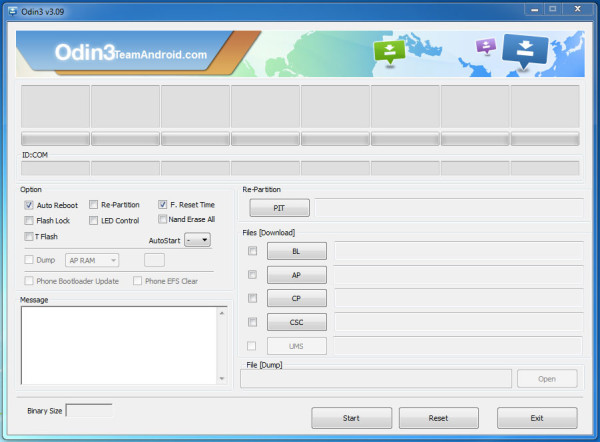
Ingat:
- Panduan ini hanya untuk Samsung Galaxy Ayat 5 (2017). Jangan coba ini pada varian ponsel lain.
- Firmware yang digunakan dalam publikasi ini adalah rilis resmi dari Samsung untuk Galaxy Ayat 5 (2017).
- Pastikan untuk mencadangkan semua data di ponsel Anda sebelum melanjutkan.
Lengkapi petunjuk langkah demi langkah:
Dia lulus 1- Unduh pembaruan Android Pie dari tautan di bawah untuk detail Anda Galaxy Model J5 (2017) ke komputer Anda dan ekstrak file zip.
Dia lulus 2- Unduh Odin, yang akan membantu Anda menginstal pembaruan Android Pie di Samsung Galaxy Ayat 5 (2017).
Dia lulus 3 – Switch Matikan telepon Anda. Sekarang, masuk ke mode unduh. Bagaimana? Tekan dan tahan tombol Volume Turun + Bixby secara bersamaan, lalu tekan tombol Daya hingga Anda melihat robot pembangun Android dan segitiga. Tekan Power lagi untuk mengonfirmasi bahwa Anda masuk ke Download Mode.
Dia lulus 4- Pastikan Anda memilikinya Galaxy J5 (2017) Driver USB telah terinstal di komputer Anda.
Dia melewati 5 – Buka ODIN di komputer Anda. Hubungkan perangkat seluler Anda ke komputer saat perangkat Anda dalam mode unduh.
Dia lulus 6- Jika ponsel Anda berhasil terhubung, kotak ID:COM akan berubah menjadi kuning dengan nomor port COM. Langkah ini bisa memakan waktu.
Dia lulus 7- Sekarang pilih file yang perlu Anda flash/instal di ponsel Anda. File-file ini dapat ditemukan di arsip yang diekstraksi pada Langkah 1.
- Klik ‘AP’ dan pilih file dengan nama ‘AP’.
- Klik ‘CP’ dan pilih file dengan nama ‘MODEM’. Lewati langkah ini jika tidak ada file seperti itu.
- Klik ‘CSC’ dan pilih file dengan nama ‘CSC’. Lewati langkah ini jika tidak ada file seperti itu.
- Klik ‘PIT’ dan pilih file .pit. Lewati langkah ini jika tidak ada file seperti itu.
- Klik ‘BL’ dan pilih file dengan nama ‘BL’. Abaikan jika tidak ada file seperti itu.
Jika Anda menggunakan ODIN versi lama atau firmware flash yang tidak memiliki format nama file yang disebutkan di atas, silakan lihat singkatan dari format nama sebelumnya di bawah ini. Harap dicatat bahwa hanya nama file yang berubah, fungsi dan proses latar belakang yang tetap sama, jadi jangan khawatir.
- AP = PDA
- BL = bootloader
- CP = modem
Dia lulus 8- Di ODIN, periksa Mulai Ulang Otomatis dan F. Atur ulang waktu Seleksi. Bagaimana caranya? partisi ulang opsional, HANYA periksa apakah Anda memilih file .PIT di langkah sebelumnya.
Dia melewati 9 – Sekarang klik tombol Start di ODIN. Instalasi akan dimulai dan akan memakan waktu beberapa menit untuk menyelesaikannya.
Langkah 10 – Setelah instalasi selesai, ponsel Anda akan reboot. Setelah melihat layar awal, putuskan sambungan telepon Anda dari komputer.
Dia disini. Telepon Anda Galaxy J5 (2017) kini telah diperbarui ke pembaruan firmware Android Pie. Buka Pengaturan > Tentang ponsel untuk memeriksa.
Cadangan dan tips penting lainnya
Simak tips dan poin penting penanganan berikut ini. Ini sangat penting, karena kami tidak ingin siapa pun kehilangan data atau aplikasi pribadi mereka.
Selalu buat cadangan data penting Anda yang mungkin Anda perlukan setelah menginstal custom ROM baru, pembaruan perangkat lunak resmi atau apa pun. Cadangkan untuk berjaga-jaga, Anda tidak pernah tahu kapan ada masalah. Baca: Cara mencadangkan aplikasi Android, pesan teks, WhatsApp, riwayat panggilan.
Pengguna Samsung juga dapat mencadangkan data dengan Samsung Smart Switch ke komputermu. Cerdas Switch membantu memindahkan data di berbagai perangkat Android, khususnya Samsung Galaxy Cadangan data S7 untuk Samsung Galaxy Ayat 5 (2017).
Jika Anda memiliki pemulihan khusus yang diinstal (ClockworkMod, TWRP, dll.) di ponsel Anda, kami sarankan untuk menggunakannya karena ini membuat gambaran lengkap tentang pengaturan ponsel Anda saat ini. (Tutorial: Cara Backup Hp Android Menggunakan TWRP)
Beberapa tips opsional untuk diingat:
1. Mengalami masalah saat menghubungkan ponsel Android Anda ke komputer? Anda harus mengaktifkan mode debugging USB. Lihat di sini: Cara Mengaktifkan USB Debugging: Untuk Gingerbread, Ice Cream Sandwich, Jelly Bean, KitKat, Marshmallow, Nougat dan Oreo.
2. Pastikan perangkat Android Anda terisi daya hingga 80-85% baterai. Ini dapat membantu Anda: Cara memeriksa persentase baterai. Karena jika ponsel Anda tiba-tiba mati saat menginstal ROM khusus, menginstal pembaruan firmware resmi atau menginstal mod dll – Ponsel Anda mungkin rusak atau mati secara permanen. Tidak ada yang menginginkan itu, kan?
3. Sebagian besar tutorial dan panduan cara dalam grup Android ditujukan untuk ponsel dan tablet Android yang tidak terkunci. Kami menyarankan Anda untuk tidak memeriksa petunjuk kami jika ponsel Anda terkunci oleh operator, kecuali kami telah mengidentifikasi nama atau model perangkat operator.
Itu saja! Karena jika Anda memiliki masalah atau masalah dengan langkah-langkahnya, pastikan untuk menghubungi kami melalui umpan balik. Apakah Anda menemukan tautan yang rusak? Beritahu kami!




